Chất lượng bản in là một yếu tố quan trọng đối với người dùng, ảnh hưởng đến độ chuyên nghiệp của các văn bản và hình ảnh công ty. Trong bài viết này, Mực Máy In 24h sẽ liệt kê một số vấn đề thường gặp về chất lượng in của máy in laser HP M404dn và hướng dẫn cách xử lý chúng.
Một số vấn đề về chất lượng bản in trên HP M404dn
- In ra trang trống
- In ra trang đen
- Giấy in bị cong, nhăn
- Bị các dải đậm nhạt
- Bị các sọc đậm nhạt
- Bản in bị mờ
- Bị nền xám hoặc bản in tối màu
- Nét in mảnh
- Thiếu mực
- Bản in bị chấm mực
- In ảnh bị lệch
- Nhòe, sọc
Xem thêm: Có nên mua máy in HP Color LaserJet Pro M283FDW không?

Những bước kiểm tra khi chất lượng bản in xấu trên HP M404dn
Kiểm tra loại giấy đang in
- Mở khay giấy: Kiểm tra xem khay có được nạp đúng loại giấy không.
- Xác nhận hoặc điều chỉnh cài đặt giấy: Làm theo hướng dẫn trên bảng điều khiển để xác nhận hoặc điều chỉnh cài đặt giấy trong khay.
Kiểm tra cài đặt giấy in trên windows
- Từ chương trình phần mềm, chọn tùy chọn Print: Chọn máy in, sau đó chọn Properties hoặc Preferences.
- Chọn tab Paper/Quality: Từ menu Paper Type, chọn tùy chọn More…
- Chọn loại giấy đúng nhất: Chọn loại giấy bạn đang dùng và nhấn OK để in.
Kiểm tra cài đặt giấy in trên macOS
- Click menu File, chọn nút Print: Trong menu Print, chọn máy in.
- Nhấp Show Details hoặc Copies & Pages: Chọn loại giấy từ menu xổ xuống Media Type.
- Nhấp nút Print để in.
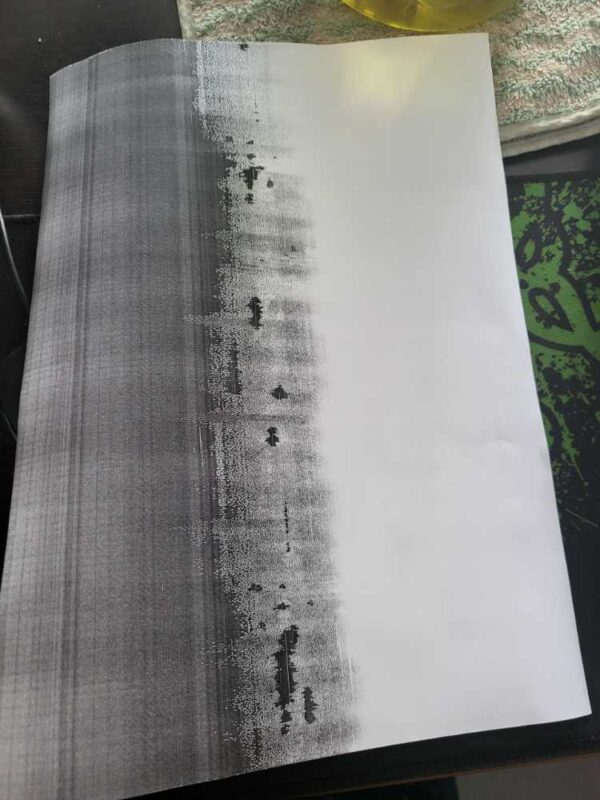
Hướng dẫn kiểm tra tình trạng hộp mực
- In một trang báo cáo: Nhấn nút OK để hiện trang Home, dùng phím mũi tên và OK để điều hướng và mở menu Setup -> Reports -> Supplies Status Page. Nhấp OK để in báo cáo.
- Kiểm tra tình trạng mực: Kiểm tra phần trăm vòng đời còn lại của hộp mực và tình trạng của các bộ phận khác. Nếu mực sắp hết, thay hộp mực hoặc các linh kiện khác khi cần thiết.
Kiểm tra hộp mực bằng mắt
- Tháo hộp mực ra và kiểm tra: Kiểm tra xem seal đã được bóc chưa, chip mực có bị hư hỏng không, và tình trạng trống ảnh.
- Gắn lại hộp mực và in thử: In vài trang để xem vấn đề có được giải quyết hay chưa.
In trang làm sạch để kiểm tra
- Nhấn nút OK để hiện trang Home: Dùng phím mũi tên và OK để điều hướng và mở menu Setup -> Printer Maintenance -> Print Quality Tools -> Cleaning Page.
- Nạp giấy A4 và nhấn OK: Đợi cho đến khi quá trình hoàn tất và vứt bỏ tờ giấy vừa in.
Điều chỉnh mật độ in
- Mở HP Embedded Web Server (EWS): Trong EWS, chọn tab Settings, rồi chọn Preferences và General Printer Settings.
- Điều chỉnh mật độ in: Dùng menu xổ xuống để chọn cài đặt mong muốn dưới Print Density và bấm Apply để lưu cài đặt.

Vừa rồi, Mực Máy In 24h đã chia sẻ các vấn đề và hướng xử lý khi chất lượng in trên máy in HP LaserJet Pro M404dn gặp vấn đề. Chỉ cần thực hiện các bước trên một cách cẩn thận, bạn sẽ dễ dàng khắc phục được các vấn đề. Nếu cần hỗ trợ thêm, hãy liên hệ ngay với chúng tôi để được trợ giúp kịp thời!
Dịch vụ Mực Máy In 24h:


 0915 097 368
0915 097 368